Google Search Consoleとは?正直良く分かってないのでいつもどおりAI相談.com様に聞いてみます。
Q,Google Search Consoleとは?
Google Search Consoleは、ウェブサイトの検索パフォーマンスやインデックス状況を把握するための無料のツールです🔍ウェブサイトの検索エンジン最適化(SEO)や表示順位向上のために活用できます。あなたはGoogle Search Consoleを使ったことがありますか?他にもウェブサイト運営に関することで質問があればお聞きくださいね!
ふむ、分かったけどわからないです。
どうもこれをしておかないとgoogleの検索にかかりにくいとか?後いろいろ自サイトの情報を調べられるようになるそうです。
数日待っていてもアドセンス広告の許可が出ないのもこれを設定していないのが理由っぽいです。
よくわからないけどやってみます。
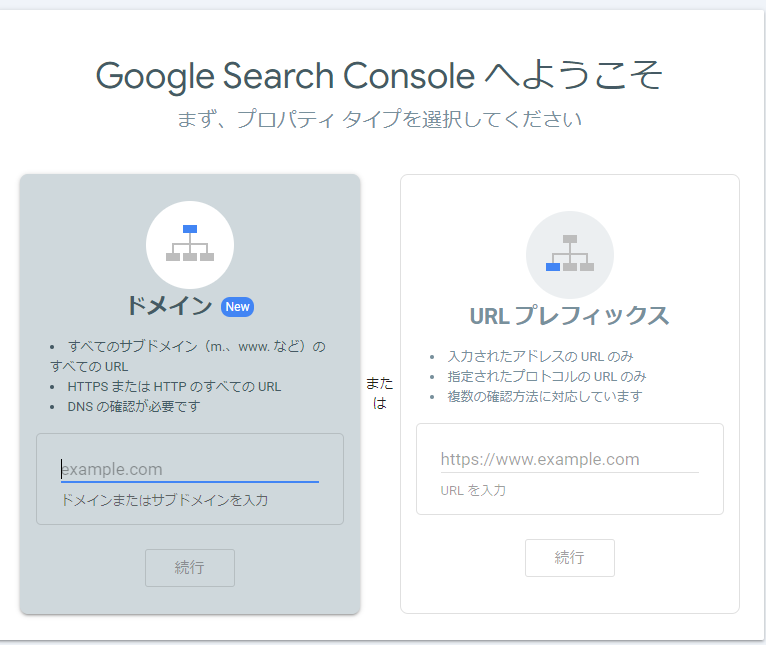
Google Search Consoleで検索してここに来ました。
左側の”ドメイン”に「nonenone-life.com」を入力。https//の部分は省かないと駄目みたいです。
ドメインを入力したら↓のがポップアップされました。
どうやらこれを「DNSレコード」というのに追加する必要があるそうです。
めっちゃ難しいです。意味分かんないです。
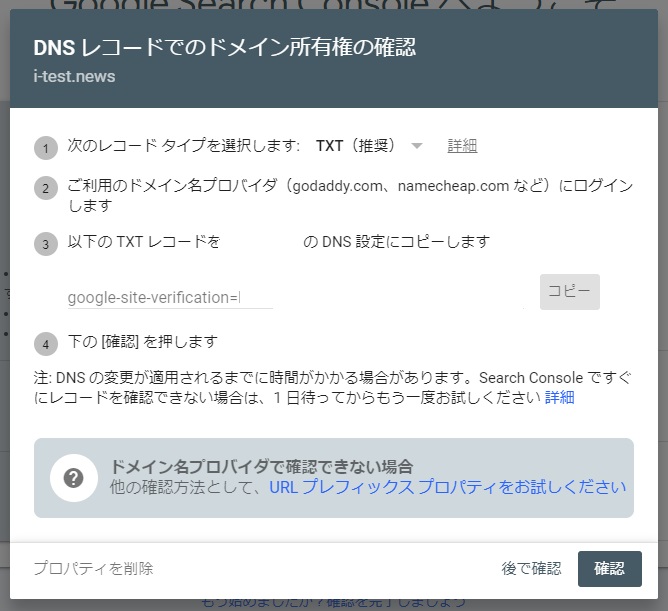
こういう時はAI相談.comさんの出番です。
Q,DNSレコードに追加って何?
DNSレコードに追加するとは、ドメイン名とIPアドレスの対応関係を示す設定を行うことです🔍具体的には、ウェブサイトやメールサーバーなどのサービスを提供するサーバーのIPアドレスや、メールの配信先を指定するための情報を追加することになります。DNSレコードの設定は、ドメインの運用やサービス提供に欠かせない重要な作業です。もしDNSレコードの設定方法や種類について詳しく知りたいことがあれば教えてくださいね!
専門用語って調べても大体わかんないですね。
色々見て回ったところ、このDNSレコードというのは素人が触っちゃいけない部分だそうです。失敗するとサイトが使用できなくなってしまうとか。
怖いんですがやるしかないと言うことで、色々調べてやっていきます。
まずサーバーを借りているXサーバーさんにログインします。
次に「サーバー管理」を選択し、「設定対象ドメイン」をこのサイトに決定します。
それから「ドメイン」タブの「DNSレコード設定」を選択。
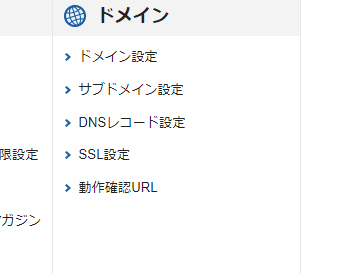
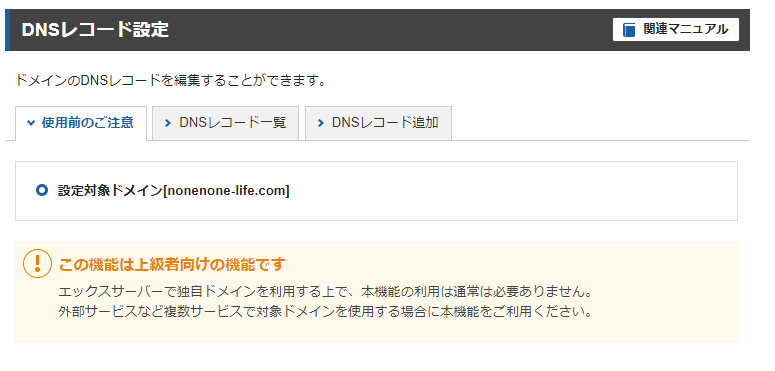
怖い警告が出ます。素人には辛い作業です。失敗したどうしよう。
更に「DNSレコード追加」を選択します。
↓の画面が出たので、
「ホスト名」空白のまま
「識別」ここをTXTに変更します。
「内容」ここに先程のコードをコピー
「TTL」このまま
「優先度」このまま
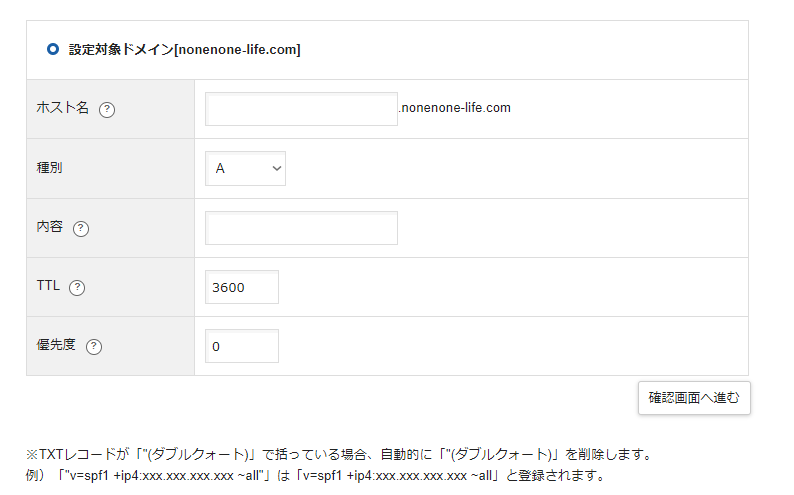
「確認画面へ進む」をクリックして、もう一度設定をクリックしたら完了画面が出ました。
先程のGoogle Search Consoleに戻って確認をしますが、どうも少し待たないと反映されないようです。
10分ほどで反映されたようで、無事成功していました。
プロパティを確認出来るというので早速見に行きましたが、とりあえず当日は何も見れないみたいです。
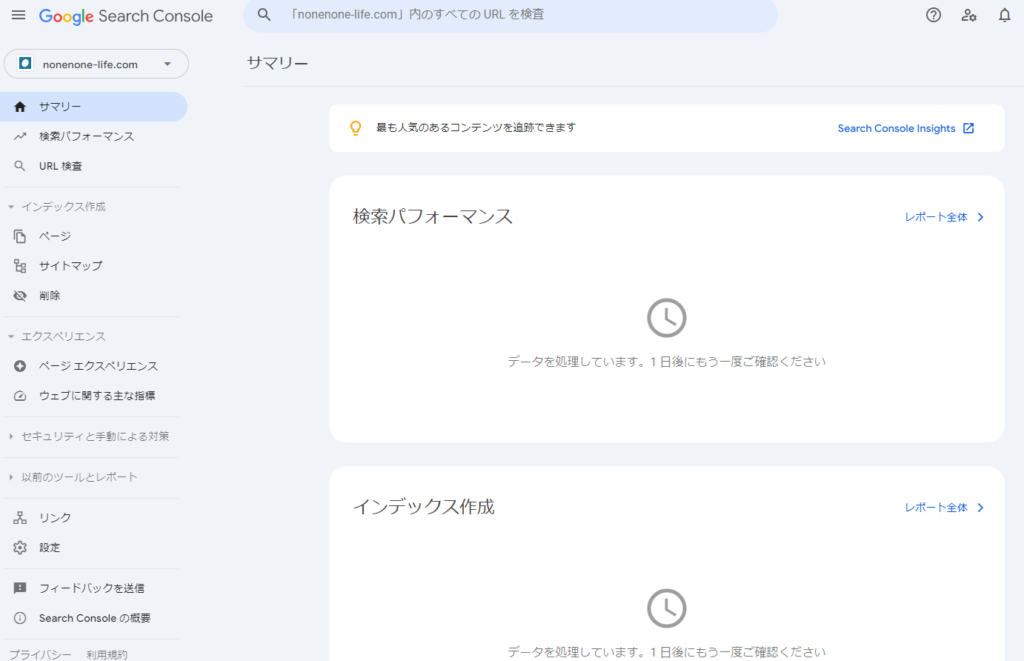
何をやってもデータが無いようです。まぁどちらにしろこのサイトに来客は無いのですが。
明日以降、色々触ってみて面白かったら更新しようと思います。
とにかく今回は大成功で終了しました!スキルは無くても一歩ずつ進めていこう!




コメント